Come risolvere le videochiamate di Facebook Messenger che non funzionano su Chrome – TechCult
Varie / / August 04, 2023
Immagina di tentare con impazienza di videochiamare il tuo altro significativo su Messenger per augurare loro un felice giorno speciale, solo per essere accolto con delusione. Invece di fare il conto alla rovescia fino a mezzanotte per la festa di compleanno, ti ritrovi alle prese con il problema della videochiamata di Facebook Messenger che non funziona su Chrome. Se sei determinato a risolvere questo problema, resta sintonizzato e leggi questo articolo fino alla fine per soluzioni efficaci.
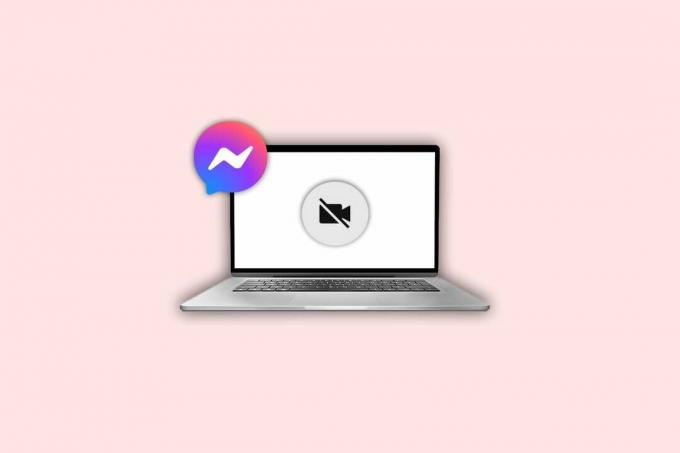
Sommario
Le videochiamate di Facebook Messenger non funzionano su Chrome
Non poter chiamare qualcuno su Facebook Messenger può essere piuttosto fastidioso, soprattutto quando è importante. Ciò che è ancora più frustrante è non sapere perché sorgono determinati problemi e come risolverli. Fortunatamente, questa guida è qui per aiutarti con il suddetto problema. Quindi, cominciamo!
Risposta rapida
Fai funzionare di nuovo le chiamate di Facebook Messenger su Chrome svuotando la cache:
1. Aprire Browser Chrome sul tuo dispositivo.
2. Premere Tasti Ctrl + Maiusc + Canc contemporaneamente per aprire la finestra Cancella dati di navigazione.
3. Ora seleziona tutte le opzioni e fai clic su Cancella i dati.
Perché non riesco a videochiamare in Messenger sul mio browser Chrome?
Ecco alcuni motivi che possono farti chiedere perché non puoi videochiamare in Messenger sul tuo browser Chrome:
- Connessione Internet lenta
- Tempo di inattività del server di Facebook Messenger
- Spazio insufficiente
- Hardware difettoso
- Browser obsoleto
- Dispositivo obsoleto
- Inaccessibilità del microfono e della fotocamera
Ora che sei a conoscenza dei possibili colpevoli che stanno rendendo le videochiamate su Messenger un terribile incubo, passiamo ai metodi di risoluzione dei problemi.
Metodo 1: metodi di risoluzione dei problemi di base
Prima di passare alle cose più avanzate, ecco alcuni metodi di base per la risoluzione dei problemi che puoi provare. Questi possono potenzialmente eliminare il problema pur essendo facili e richiedono meno tempo.
1A. Attendi il tempo di attività del server
Come accennato in precedenza, i tempi di inattività del server possono causare diversi problemi, ad esempio rendere temporaneamente non disponibili l'app e le sue funzionalità. In questo caso, vai al funzionario Rilevatore di down sito Web e controlla se l'app sta riscontrando problemi di manutenzione. In tal caso, attendi qualche ora e riprova. Puoi anche usare il FacebookTwitter gestire per lo stesso.
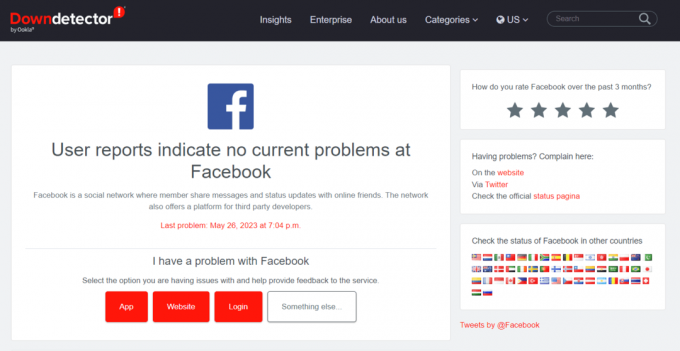
1B. Risolvi i problemi di Internet
Se la tua connessione Internet è lenta, dovrai affrontare alcuni problemi durante le videochiamate. Per questo, puoi seguire la nostra guida dettagliata su Come aumentare la velocità di Internet in Windows 11 – TechCult.
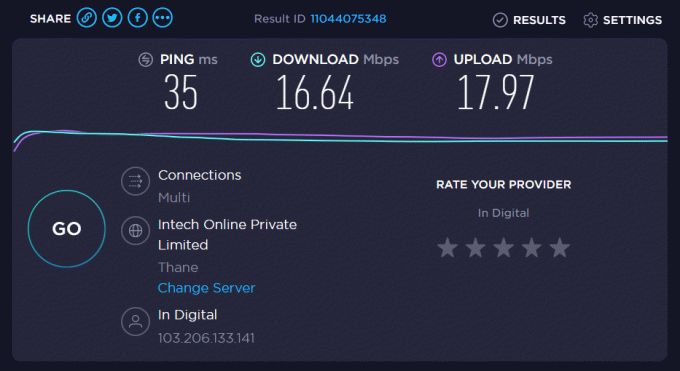
1C. Riavvia il dispositivo
Il riavvio del dispositivo è una semplice soluzione per la risoluzione dei problemi relativi a vari software e problemi relativi alle prestazioni.
1. Basta fare clic sul Icona di Windows.
2. Ora scegli il Ricominciaopzione.
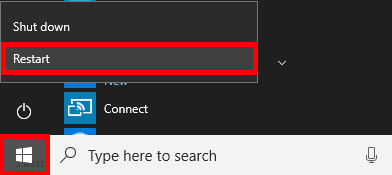
Una volta che il dispositivo è pronto, controlla se il problema è stato risolto o meno.
1D. Prova un dispositivo diverso
Se il riavvio non ha aiutato, puoi provare a videochiamare qualcuno su Facebook sul browser Chrome utilizzando un altro dispositivo. Ciò aiuterà anche a determinare se il problema si trova all'interno del dispositivo o meno.
Leggi anche: Correggi Instagram che non si connette a Facebook
Metodo 2: accedere nuovamente a Facebook
Un altro metodo efficace ma di base che puoi provare per correggere le videochiamate di Facebook Messenger che non funzionano su Chrome su PC è accedere nuovamente al tuo account.
1. Vai al funzionario Facebook sito web.
2. Clicca sul tuo immagine del profilo nell'angolo in alto a destra.
3. Successivamente, fai clic su Disconnettersi dal menu a tendina.
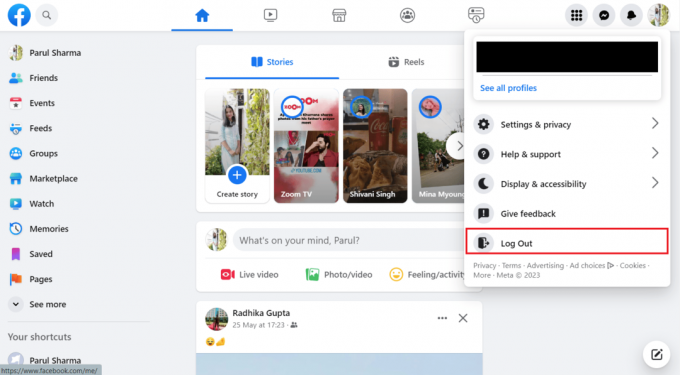
4. Ora inserisci il tuo credenziali di accesso.
Se non riesci ancora a videochiamare un altro utente di Facebook, passa al metodo di risoluzione dei problemi successivo.
Metodo 3: concedere le autorizzazioni necessarie a Chrome
Se nel browser Chrome, Facebook non dispone dell'autorizzazione necessaria per accedere al microfono e alla videocamera, la videochiamata potrebbe non funzionare. In tal caso, puoi concedere le autorizzazioni necessarie procedendo nel seguente modo:
1. Aprire GoogleCromo quindi fare clic sul trepunti.
2. Selezionare Impostazioni dal pop-up e fare clic su RiservatezzaEsicurezza.
3. Clicca su Luogoimpostazioni.

4. Clicca su Telecamera e seleziona SitiPoterechiedereAutilizzotuotelecamera.
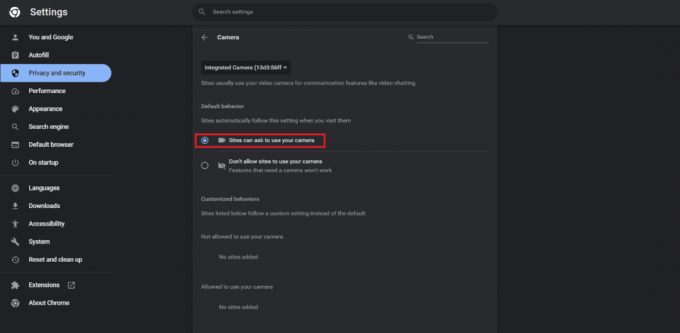
5. Vai a Impostazioni del sito di nuovo e scegli Microfono.
6. Clicca su I siti possono chiedere di utilizzare il tuo microfono.
7. Avanti, vai a Facebook e clicca sul Icona del messaggero.
8. Fare clic per aprire un chiacchierata seguito dal icona della videochiamata.
9. Infine, scegli Permettere una volta che il pop-up appare sullo schermo.
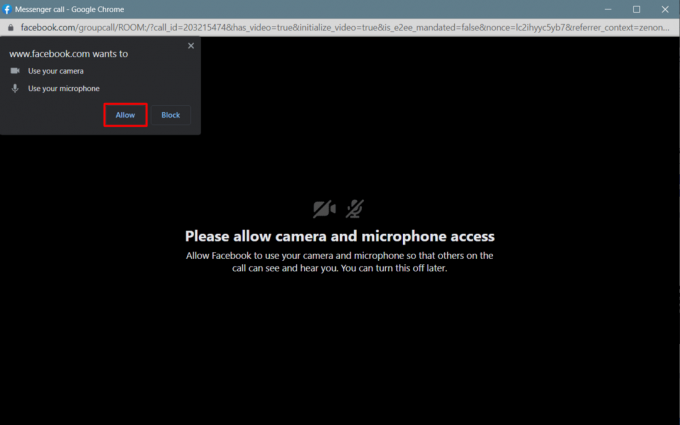
Leggi anche: Come correggere le notifiche di Facebook Messenger che non funzionano su Android
Metodo 4: aggiorna il browser
Un'altra misura efficace per risolvere l'impossibilità di videochiamare su Facebook Messenger su Chrome è aggiornare il browser. Questo perché alcuni problemi possono interrompere la tua esperienza a causa di un browser obsoleto. Per questo, ecco come aggiornare Chrome:
1. Aprire Browser Chrome e clicca sul tre punti verticali.
2. Scegliere Aiuto e clicca su Informazioni su Google Chrome.

3. Successivamente, fai clic su Aggiorna Google Chrome.
Nota: Se questa opzione non è disponibile, il tuo browser è già dotato della sua ultima versione.
Metodo 5: svuota la cache del browser
Se il browser è caricato con file di cache, puoi anche affrontare le videochiamate di Facebook Messenger che non funzionano su Chrome. Per questo, ecco come sbarazzarsene:
1. Aprire Browser Chrome sul tuo dispositivo.
2. Premere Tasti Ctrl + Maiusc + Canc contemporaneamente per aprire la finestra Cancella dati di navigazione.
3. Clicca sul icona del menu a discesa In Intervallo di tempo.
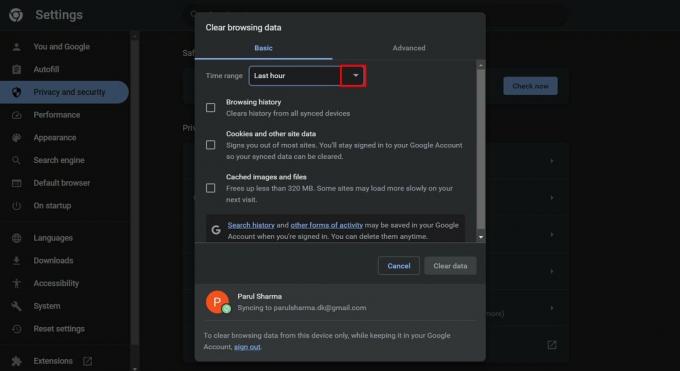
4. Scegliere Sempre dal menu a tendina.
5. Quindi, controlla le seguenti opzioni:
- Cronologia di navigazione
- Cookie e altri dati del sito
- Immagini e file memorizzati nella cache
6. Infine, fai clic su Cancella i dati.
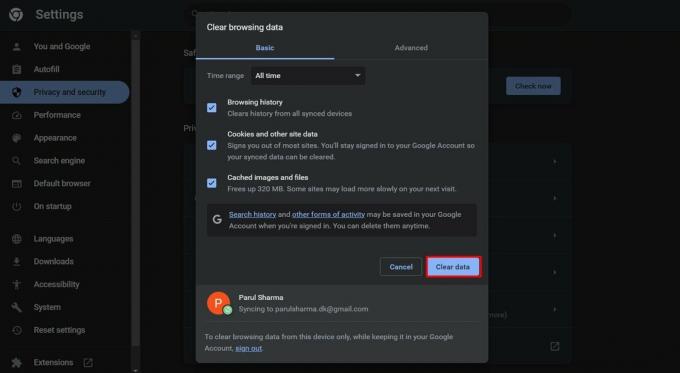
Metodo 6: disabilita le estensioni di Chrome
Con tua sorpresa, alcune estensioni di Chrome possono interferire con la funzione di videochiamata del sito Web di Facebook. Ciò accade principalmente quando alcune estensioni sono in conflitto con le autorizzazioni necessarie richieste per le videochiamate. Per disabilitare le estensioni di Chrome, tutto ciò che devi fare è:
1. Aprire Browser Chrome e clicca sul tre punti verticali nell'angolo in alto a destra.
2. Clicca su Impostazioni e seleziona Estensioni dal menu a sinistra.
3. Disattiva ogni estensione per disabilitarli.

Al termine, chiudi tutte le schede di Chrome e apri una nuova finestra e verifica se il problema persiste o meno.
Leggi anche:Correggi la chiamata di Facebook Messenger che termina immediatamente
Metodo 7: reinstallare il browser
Reinstallare il browser sul tuo dispositivo è un altro metodo efficace che puoi provare. Tuttavia, poiché è un po' estremo, dovresti optare per questo solo se nient'altro ha funzionato. Ecco i passaggi che devi seguire per reinstallare il browser e correggere le videochiamate di Facebook Messenger che non funzionano su Chrome:
1. Premere Tasto Windows e ricerca Cromo.
2. Clicca su Disinstalla.
Nota: Si aprirà la finestra Programmi e funzionalità.
3. Fare clic con il tasto destro su Cromo e scegli Disinstalla.

4. Quindi, vai al funzionario Pagina di download di Chrome.
5. Clicca su ScaricamentoCromo.

Ora segui le istruzioni sullo schermo e una volta completato il processo, controlla se il problema è stato risolto.
Metodo 8: contatta il Centro assistenza di Facebook
Se nessuno dei metodi sopra menzionati ha contribuito ad alleviare la situazione, questa è l'ultima risorsa. Puoi visitare il funzionario Centro assistenza Facebook sito Web e trovare risposte a tonnellate di problemi diversi comunemente affrontati dagli utenti. Oltre a questo, puoi anche contattare il team tramite il loro Cinguettio account.
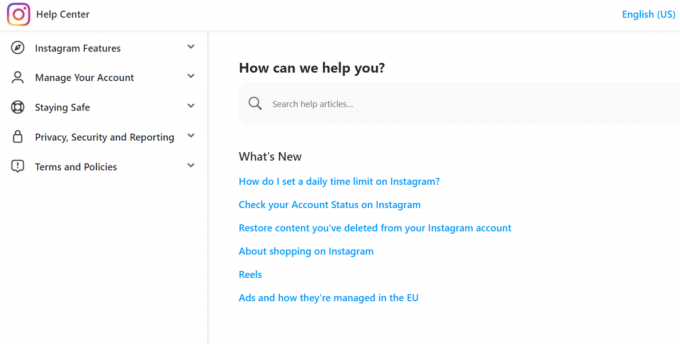
Speriamo che dopo aver letto questo articolo, tu possa risolvere Le videochiamate di Facebook Messenger non funzionano su Chrome sul tuo computer. Se hai ancora problemi, non dimenticare di condividerli nella sezione dei commenti e il nostro team se ne occuperà. Salva il nostro sito Web nei segnalibri per riferimento futuro. Grazie per aver letto.
Henry è uno scrittore esperto di tecnologia con la passione di rendere accessibili ai lettori di tutti i giorni argomenti tecnologici complessi. Con oltre un decennio di esperienza nel settore tecnologico, Henry è diventato una fonte affidabile di informazioni per i suoi lettori.



